
Chromebook을 Windows 네트워크에 연결하면 놀라움을 금치 못할 수도 있습니다. Chromebook은 Windows, Mac 또는 Linux 시스템에서 공유 되든 공유 폴더 나 네트워크 프린터에 액세스 할 수 없습니다.
Chromebook은 VPN, 파일 공유 및 프린터에 연결할 수 있지만 이러한 리소스가 특정 방식으로 제공되는 경우에만 가능합니다. 네트워크 리소스가 제대로 구성되어 있으면 쉽게 할 수 있습니다.
네트워크 파일 공유에 액세스
관련 : 네트워크에서 Windows, Mac 및 Linux PC간에 파일을 공유하는 방법
Chromebook은 Windows 파일 공유 (SMB 또는 CIFS 공유라고 함) 또는 다른 운영 체제의 NFS 공유를 검색하기위한 통합 지원이 없습니다. 이것은 약간 어리석은 것처럼 보일 수 있습니다. Mac OS X 및 Linux는 모두 Windows 파일 공유에 액세스 할 수 있습니다. — 심지어 iPad 및 Android 태블릿에는 표준 공유 폴더에 액세스 할 수있는 앱이 있습니다. ! 개발자가 만들 수 있어야합니다. Chrome 앱 이러한 파일에 액세스 할 수 있지만 이러한 앱은 아직 생성되지 않았습니다.
파일 서버가 있고 해당 파일을 Chrome OS 시스템에서 사용할 수 있도록하려면 Chrome 웹 브라우저가 이해할 수있는 방식으로 해당 파일을 사용할 수 있도록해야합니다.
표준 HTTP 또는 HTTPS를 통해 액세스 할 수있는 웹 인터페이스를 만들 수있는 모든 종류의 서버 소프트웨어는 Chromebook에서 작동합니다. 예를 들어 ownCloud 서버 소프트웨어는 HTTP 웹 인터페이스를 통해 파일 액세스를 제공하므로 Chrome 브라우저를 통해 쉽게 액세스 할 수 있습니다. 심지어 표준 Apache와 같은 HTTP 서버 파일을 업로드 할 수는 없지만 브라우저에 디렉토리의 내용을 나열하고 파일을 다운로드 할 수 있도록 할 수 있습니다.
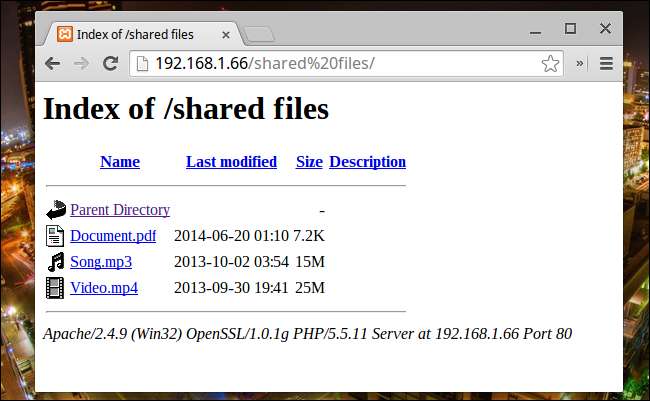
크롬 북은 또한 FTP 사이트 검색에 대한 통합 지원을 제공하므로 FTP 서버를 통해 크롬 북에서 파일을 사용할 수 있습니다. 당신은 할 수 있습니다 FileZilla로 FTP 서버 설정 또는 다른 FTP 서버 프로그램. Chrome의 주소 표시 줄에 ftp : //로 시작하는 FTP 서버 주소를 입력하면됩니다. (Chrome OS에는 통합 된 읽기 전용 FTP 지원 만 있으므로 타사 'FTP 웹 앱'을 찾거나 다음과 같은 Chrome 앱을 사용해야합니다. $ 2.99 sFTP 클라이언트 .)
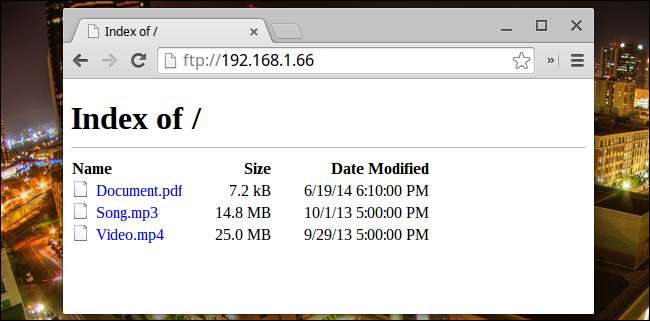
모든 서버 소프트웨어를 안전한 방식으로 설정하십시오. 인터넷이 아닌 로컬 네트워크에서만 이러한 서버에 대한 액세스를 허용하여 보안 문제를 피하십시오.
파일을 Google 드라이브에 덤프하기 만하면 Chromebook의 파일 앱에서 액세스 할 수 있습니다. Dropbox, OneDrive 또는 다른 클라우드 스토리지 서비스에 저장 한 경우 서비스 웹 사이트에서 액세스 할 수 있습니다. 로컬 파일 공유를 관리하려는 경우에는 분명히 이상적이지 않습니다.
네트워크 프린터 추가
관련 : 네트워크에서 Windows, Mac 및 Linux PC간에 프린터를 공유하는 방법
Chromebook은 표준 네트워크 프린터도 지원하지 않습니다. 당신이 가지고 있다면 Windows, Mac, Linux 또는 Linux에서 공유되는 프린터 , Chrome OS와 통신 할 수 없습니다. Chromebook에 직접 연결하는 USB 프린터도 사용할 수 없으므로 이는 그리 놀라운 일이 아닙니다.
Chrome OS 인쇄 솔루션은 Google 클라우드 프린트입니다. 많은 새로운 Wi-Fi 프린터는 Google 클라우드 프린트를 지원합니다. Apple의 AirPrint 및 기타 인쇄 프로토콜 . Google 클라우드 프린트 지원 프린터는 특별한 구성 없이도 작동합니다. 정상적으로 구성하고 Google 계정에서 사용할 수 있도록하기 만하면됩니다. 인쇄 할 때 대상 아래의 변경 버튼을 클릭하고 프린터를 선택합니다.
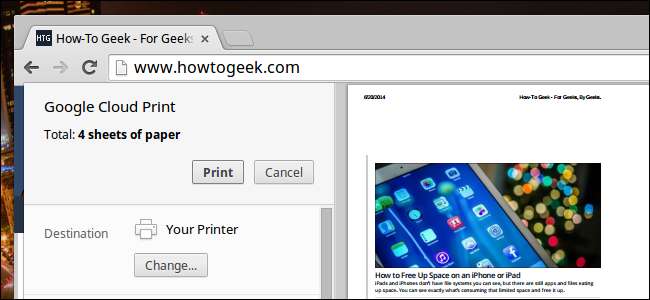 아르 자형
아르 자형
Google 클라우드 프린트를 지원하지 않는 구형 프린터가있는 경우 Google 클라우드 프린트에 프린터를 등록해야합니다.
이렇게하려면 프린터에 연결된 Windows, Mac 또는 Linux 컴퓨터에 Chrome을 설치하고 chrome : // devices를 주소 표시 줄에 연결하세요. 여기에서 프린터를 Google 계정에 연결하세요. 컴퓨터가 켜져 있고 Chrome이 실행 중이면 Chromebook에서 프린터로 인쇄 할 수 있습니다.
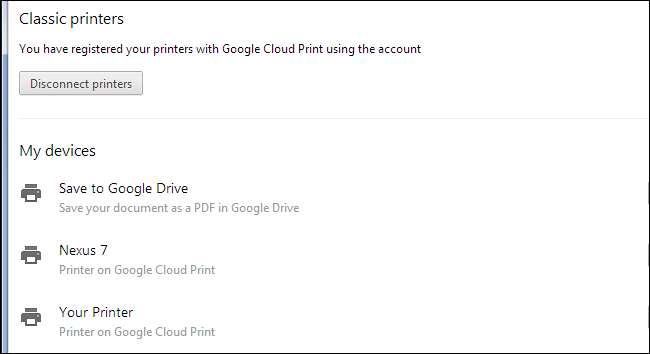
VPN에 연결
Google의 Chrome OS는 VPN . Chrome OS는 현재 PSK를 사용하는 L2TP / IPsec, 인증서 기반 인증을 사용하는 L2TP / IPsec 및 OpenVPN VPN 만 지원합니다. Chromebook은 Cisco AnyConnect 네트워크에 연결할 수 있지만 Cisco ASA 장치는 IPSec을 통한 L2TP를 지원하도록 설정되어야합니다.
약간의 입맛이 있지만 VPN의 세부 정보를 알고 있다면 VPN에 쉽게 연결할 수 있습니다.
설정 화면을 열고 인터넷 연결에서 연결 추가를 클릭 한 다음 사설 네트워크 추가를 클릭합니다.

여기에 VPN의 세부 정보를 입력하세요. 이러한 세부 정보를 모르면 고용 주나 VPN을 제공하는 다른 사람으로부터 얻을 수 있습니다.
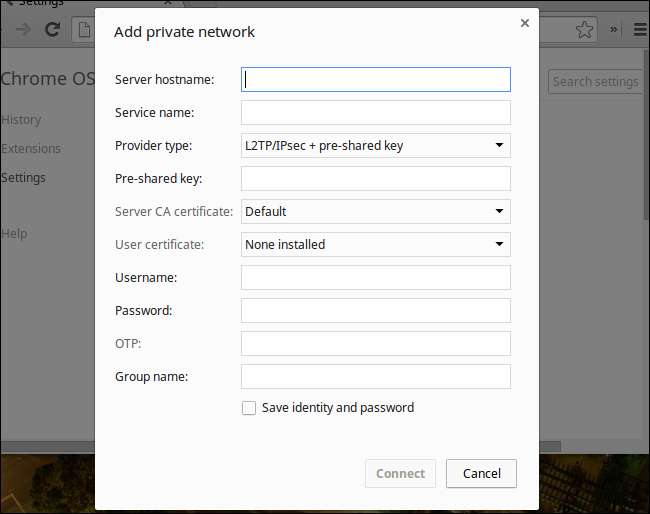
인증서 파일을 설치해야하는 경우 다른 페이지에서 설치해야합니다. VPN을 운영하는 조직은 필요한 경우 이러한 파일을 제공합니다. 먼저 크롬 북에 다운로드합니다. 그런 다음 주소 표시 줄에 chrome : // settings / certificates를 입력하고 Enter 키를 누릅니다. 설정 페이지에서 "인증서"를 검색하여이 화면을 찾을 수도 있습니다.
인증서 탭의 가져 오기 및 장치에 바인딩 버튼을 사용하여 .pfx 또는 .p12 파일 (사용자 인증서)을 가져오고 권한 탭의 가져 오기 버튼을 사용하여 .crt 또는 .p7b (서버 인증 기관) 파일을 가져옵니다.
VPN을 추가 할 때 설치된 인증서 중에서 선택할 수 있습니다.
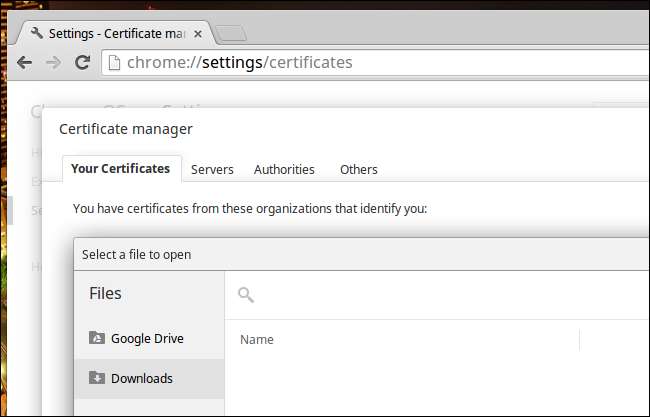
개발자 모드 옵션
관련 : Crouton을 사용하여 Chromebook에 Ubuntu Linux를 설치하는 방법
Chrome OS가 너무 제한적인 경우 개발자 모드 옵션도 있습니다. 개발자 모드를 활성화하면 Chromebook에 데스크톱 Linux 시스템 설치 . 그런 다음 다른 유형의 VPN에 연결하고 Windows 파일 공유를 탐색하고 Google 클라우드 프린트없이 인쇄 할 수 있습니다. 일반적인 Linux 배포판이 지원하는 모든 것이 가능해야합니다.
물론 이것은 더 많은 작업입니다. Chromebook은 단순하기 때문에 매력적입니다. 구성이 거의 필요하지 않은 PC 스타일 데스크탑을 제공합니다. 개발자 모드로 들어가면 터미널 명령을 사용하여 작업을 수행하고 더 복잡한 데스크톱 인터페이스를 사용해야합니다.
개발자 모드는 괴짜를위한 것입니다. 오해하지 마세요. 괴짜들에게 좋습니다! 그러나 공유 네트워크 폴더에만 액세스하려는 일반적인 Chromebook 사용자라면 개발자 모드를 사용하지 않는 것이 좋습니다.
또한 Chromebook이 안전하고 관리하기 쉽기 때문에 학교 나 회사에서 제공받은 Chromebook은 개발자 모드를 사용하도록 설정하고 내부 문제를 해결하기 시작해도 기뻐하지 않을 것입니다.

조직 (특히 Chromebook을 제공 한 조직)에서 제공하는 VPN, 파일 공유 또는 네트워크 프린터에 액세스해야하는 경우 해당 조직에 문의해야합니다. Chromebook에서 중요한 네트워크 리소스에 액세스 할 수 있도록 서버 소프트웨어를 구성하도록 요청하세요.
이미지 크레딧 : Flickr의 Michael Saechang







